В статье рассматривается как начать работать с графовой СУБД Neo4j, используя Neo4j Browser. Это руководство может быть полезным как дополнение к книге Редмонда и Уилсона "Семь баз данных за семь недель", так как рассматриваемый веб-интерфейс был полностью переработан, а также к книге "Графовые базы данных" (Робинсон, Вебер, Эифрем), так как в ней этот вопрос вообще не рассматривается. Статья рассчитана на приступающих к изучению Neo4j. Те, кто уже знаком с этой СУБД, могут смело её пропустить.
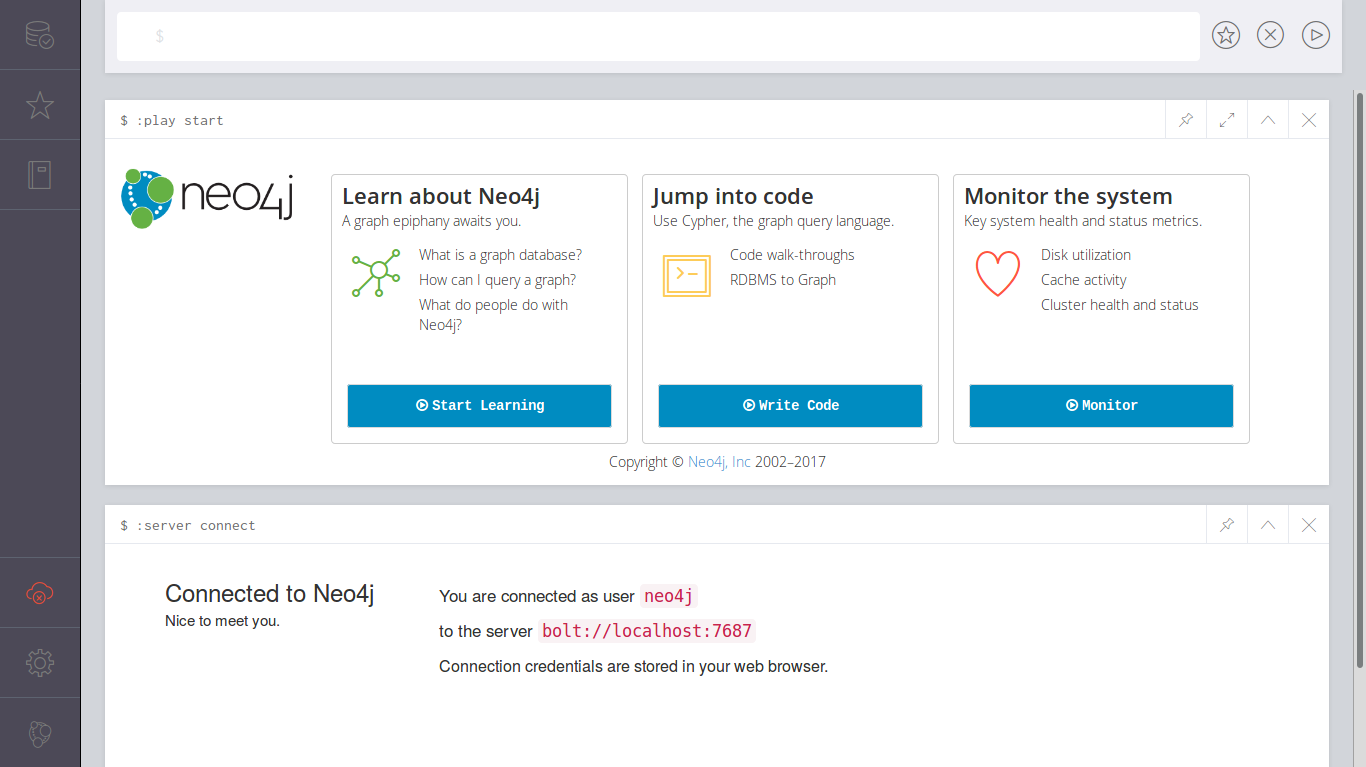
Примечание. В статье не рассматривается как установить и настроить Neo4j. Рассматриваемые версии Neo4j 3.3.2 и 3.4.0, Neo4j Browser 3.1.4 и 3.1.12, соответственно.
Начало работы
Для начала убедимся, что Neo4j запущена (пример для Linux):
service --status-all | grep neo4j [ + ] neo4jЗнак "плюс" означает, что СУБД уже запущена, "минус" — ещё нет. Для запуска Neo4j выполните команду:
sudo service neo4j startПосле запуска перейдите по ссылке http://localhost:7474/browser/. Вы должны увидеть интерфейс Neo4j Browser представленный на изображении выше.
Сейчас нас будут интересовать два элементы интерфейса, изображённые ниже: редактор и учебник.

Учебник
Neo4j предоставляет великолепный интерактивный учебник для начинающих. Очень рекомендую его пройти. Для этого просто щёлкните на Start Learning и сначала ознакомьтесь с основными понятиями Neo4j:

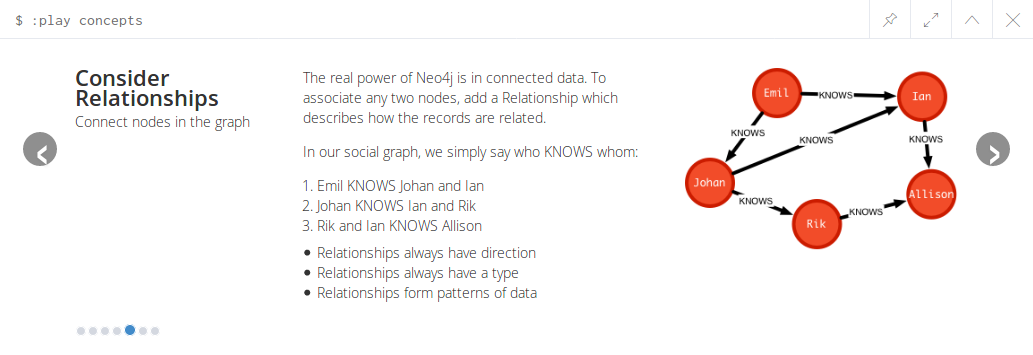
По достижению последнего шага щёлкните на Intro и ознакомьтесь с возможностями Neo4j Browser:
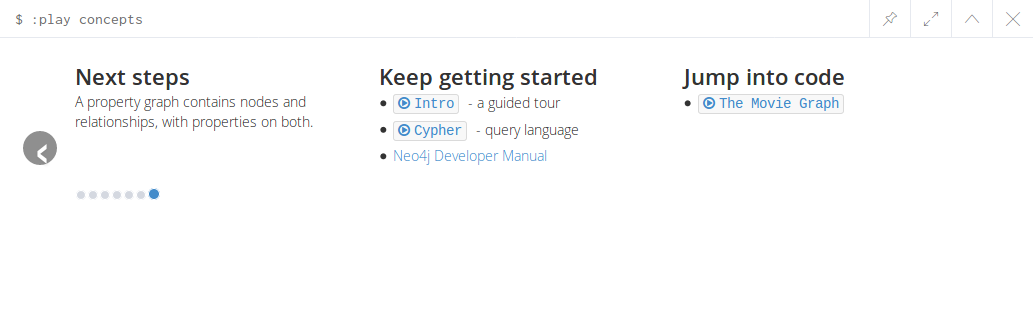

Редактор
В верхней части окна Neo4j Browser располагается строка так называемого редактора:

Начиная набор команд с двоеточия, увидим список всех доступных команд с кратким описанием:
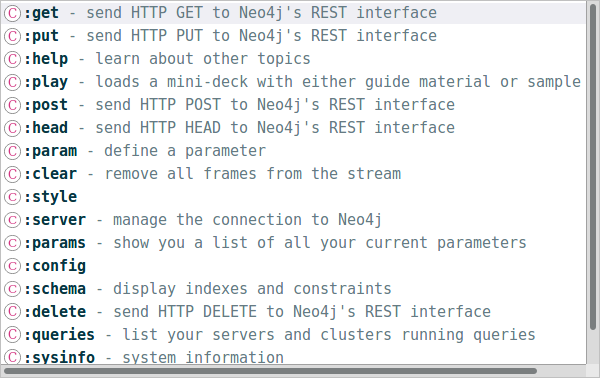
Вызовем команду :help:


Чтобы ознакомиться с примерами работы с графами можно выбрать :play movie graph или :play northwind graph.
Мы не будем здесь рассматривать эти примеры, а рассмотрим как создать свой граф с помощью языка Cypher.
Создаём граф
Для начала можно ознакомиться с языком Cypher, вызвав команду:
:play cypher
Итак, начнём. Создадим небольшой социальный граф. Перейдём в редактор и наберём первую команду на языке Cypher:
CREATE (u1:Person {name: "Evgeny", from: "Krasnodar"})После выполнения команды Browser сообщит нам результат:

Добавим ещё один узел:
CREATE (u2:Person {name: "Dmitry", from: "Tula"})Теперь запросим все узлы типа Person и извлечём значения свойства name:
MATCH (ee:Person) RETURN ee.name
Примечание. Как и в SQL есть возможность упорядочить извлекаемые данные по какому-либо полю:
MATCH (ee:Person) RETURN ee.name ORDER BY ee.nameДалее можем запросить все узлы данного типа:
MATCH (ee:Person) RETURN ee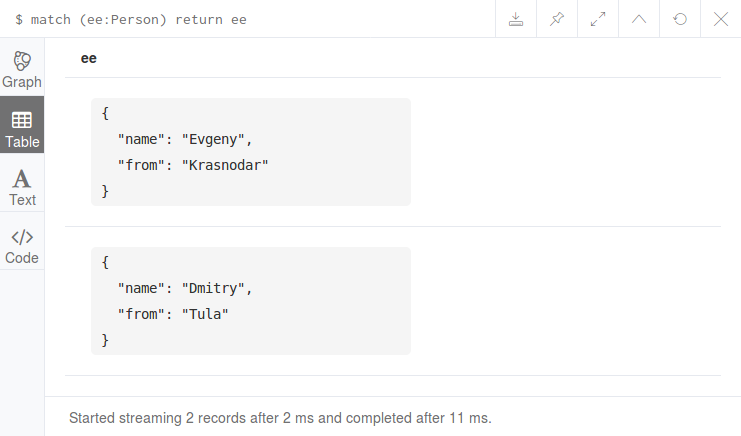
Обратите внимание на появившуюся кнопку Graph. Щёлкним на ней и увидим наши узлы в графическом виде:

При��ечание. В версии 3.4 по-умолчанию как-раз открывается графическое представление. Для получения табличного представления нужно щёлкнуть на кнопку с надписью "Table". Хотя, бывает и наоборот.
Добавим связь между узлами:
MATCH (e:Person) WHERE e.name = "Evgeny"
MATCH (d:Person) WHERE d.name = "Dmitry"
CREATE (e)-[:KNOWS]->(d),
(d)-[:KNOWS]->(e)И вновь запросим наш граф:

С помощью Cypher можно также выполнять различные операции над графами, например, запрашивать смежные вершины, друзей друзей в социальном графе, удалять рёбра и вершины и многое другое, но это тема для отдельного разговора.
Также можно настраивать Neo4j Browser на различный стиль отображения узлов и связей в зависимости от заданных им меток.
Онлайн-курс
В 2025 году я запустил онлайн-курс о графовых базах данных на платформе Stepik. Я сделал его бесплатным, чтобы больше изучающих информатику и программирование, а также уже практикующих специалистов, знали больше об этой замечательной информационной технологии. Этот курс появился не на пустом месте: у меня был опыт использования Neo4j, я написал два поста о об этой СУБД на Хабр (включая этот) и провёл два курса про графовые базы данных в двух вузах, в том числе в Университете ИТМО.
